Cum să scanați în documentele de scanare program Windows, lume-x
Acesta a trecut mult timp boom-ul în utilizarea unui astfel de dispozitiv ca un scanner. Dar, totuși, rămâne o necesitate pentru funcția sa în cercurile înguste ale utilizatorului, de multe ori pentru procesarea documentelor de birou.
În practică, cu orice echipament de sistem Windowsrabotaet fără participarea unor programe terțe părți și scanare există un instrument standard, care este foarte frumos de a îndeplini sarcinile sale.

Cum să scanați în Windows?
Începând cu sistemul de operare WindowsXP, fiecare versiune succesive are o gamă de software pentru munca de birou, care este îmbunătățită și se extinde cu nevoile reale ale utilizatorilor. Funcția de scanare nu este o excepție, oferind un instrument flexibil pentru păstrarea formatului documentelor tipărite vgraficheskom.
De exemplu, în Windows 7, caracteristicile standard cu scanerul au fost îmbunătățite în mod semnificativ, și combinate cu imprimarea prin fax. instrument de sistem numit „Fax și scanare Windows“ și să-l utilizați pentru a fi surprinzător de simplu:
alternativă gratuită la scanare standard,
Daca nu sunt tentat de funcționalitatea unei aplicații pentru Windows, aici este o scanare alternativă program numit «ScanLite». După cum sugerează și numele, programul are o distanță minimă de opțiuni pentru scanare care numai plus - un apel rar la scaner.
Dimensiunea nu este mai mare de 3 MB, iar instalarea este un mod standard, fără a fi nevoie de îndrumări suplimentare. Odată instalat, apare o comandă rapidă pe desktop „scanarea documentelor“.
interfață minimalistă este format din doar trei acțiuni de bază de către utilizator:
- Numele fișierului de scanare - „Introduceți numele documentului“
- Director pentru salvarea fișierului - „în cazul în care pentru a salva documentul“
- Start Funcția Scan - butonul "Scan Document (e)"
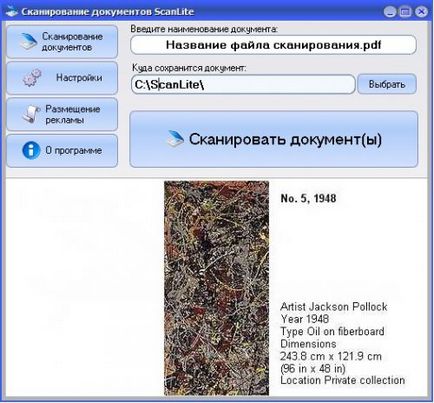
Pe partea stângă a ferestrei, puteți merge la „Settings“, care este destul de un pic:
- Program de limbă;
- Formatul de fișier (PDFili JPG);
- imagini color;
- Calitatea imaginii;
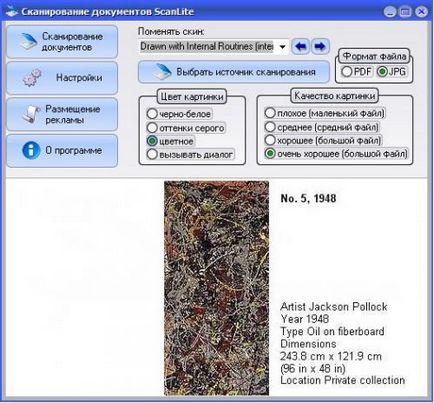
Programul «ScanLite» un dezavantaj minor, în primul paragraf „Introduceți numele documentului,“ trebuie de fiecare dată pentru a introduce manual numele noului fișier, dar dacă nu de multe ori utilizați scanerul, este chiar un plus!
Sper că informațiile au fost utile. Desigur, este dificil de a da un răspuns cuprinzător cu privire la acest subiect, dar a încercat să oprească atenția asupra lucrurilor importante.
Dacă sunteți o prelucrare fotografie la un nivel profesional, desigur, opțiunile de mai sus sunt slab potrivite pentru soluții de transmisie a imaginii de înaltă calitate! Ar trebui să acorde o atenție lor la produse comerciale, cum ar fi «VueScan».